
editor php Baicao memperkenalkan anda dua kaedah untuk menetapkan "kata laluan terbuka" untuk fail RAR untuk melindungi keselamatan fail anda. Menetapkan kata laluan fail RAR ialah cara yang berkesan untuk menghalang orang lain daripada membuka fail tanpa kebenaran dan melindungi maklumat peribadi dan data penting anda. Seterusnya, kami akan memperkenalkan dua kaedah ini secara terperinci supaya anda boleh menguasai kemahiran perlindungan fail dengan mudah.
Mari kita bercakap tentang dua kaedah untuk menetapkan kata laluan pembukaan RAR dalam perisian WinRAR.
Kaedah 1: Tetapkan apabila memampatkan fail, dan hanya fail yang dimampatkan pada masa ini akan disulitkan.
Mula-mula, pilih fail yang perlu disulitkan, klik kanan tetikus, dan kemudian klik [Add to compressed file] dalam senarai.
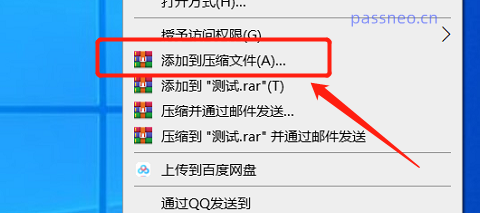 .
.
Selepas halaman muncul, format pemampatan lalai ialah RAR, anda juga boleh memilih format lain kemudian klik [Set Password], masukkan kata laluan yang anda ingin tetapkan dalam halaman pop timbul, klik [OK], dan kata laluan; untuk membuka fail termampat akan ditetapkan.
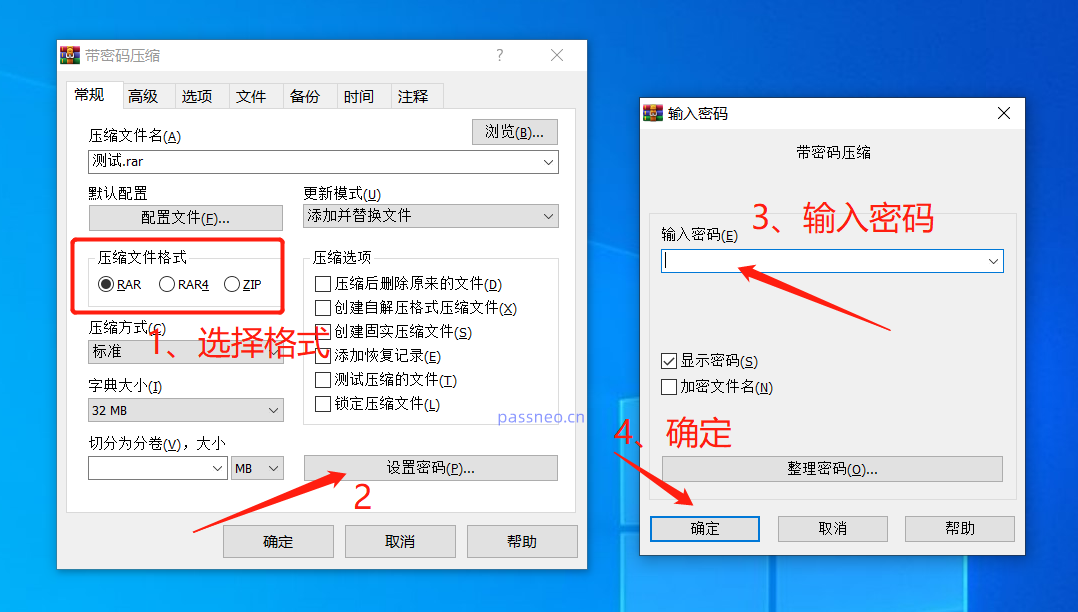 .
.
Selepas menyediakan, buka pakej termampat RAR Selagi anda membuka mana-mana fail di dalam, kotak gesaan untuk memasukkan kata laluan akan muncul.
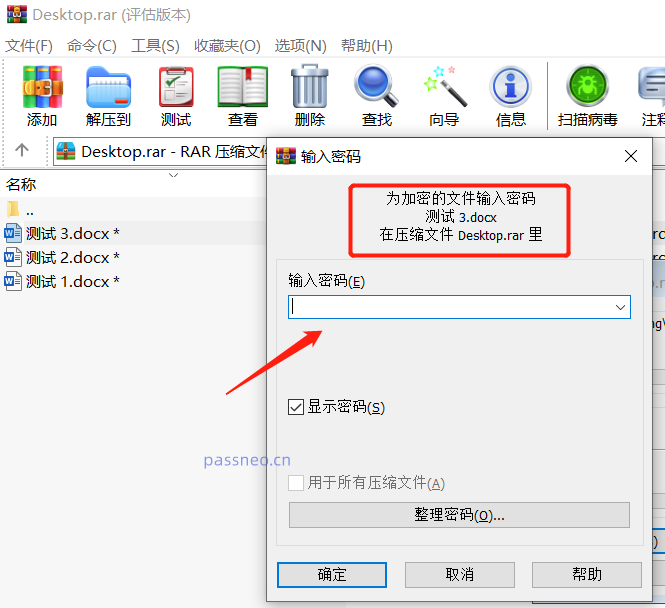
.
Kaedah 2: Tetapkan penyulitan automatik Selagi fail dimampatkan, kata laluan pembukaan akan ditetapkan secara automatik.
Buka perisian pemampatan dan klik [Tetapan] dalam senarai di bawah [Pilihan] di atas.
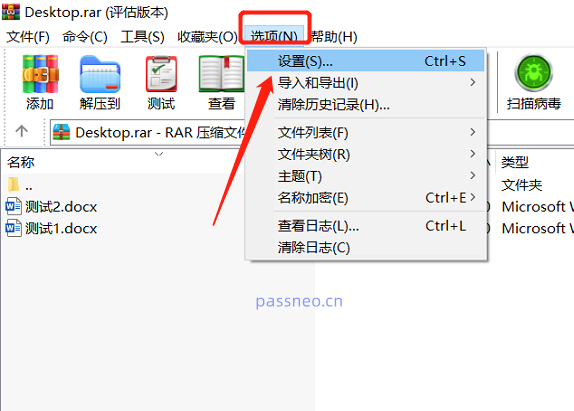 .
.
Dalam halaman timbul, klik [Compression]-[Create Default Configuration]
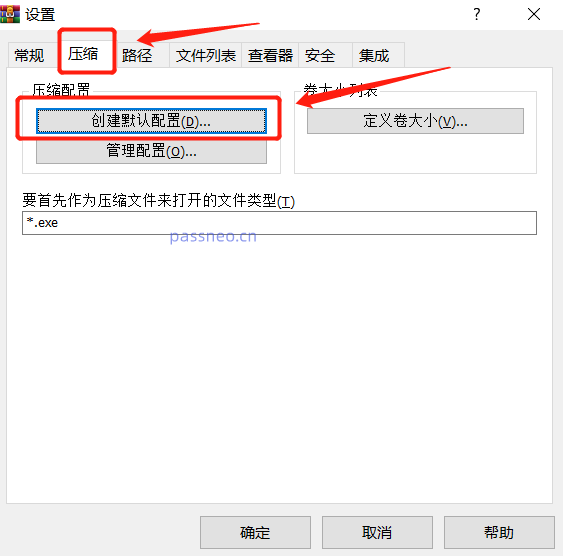 .
.
Selepas halaman baharu muncul, sama seperti "Kaedah 1", klik [Set Password], kemudian masukkan kata laluan yang anda mahu tetapkan, dan klik [OK].
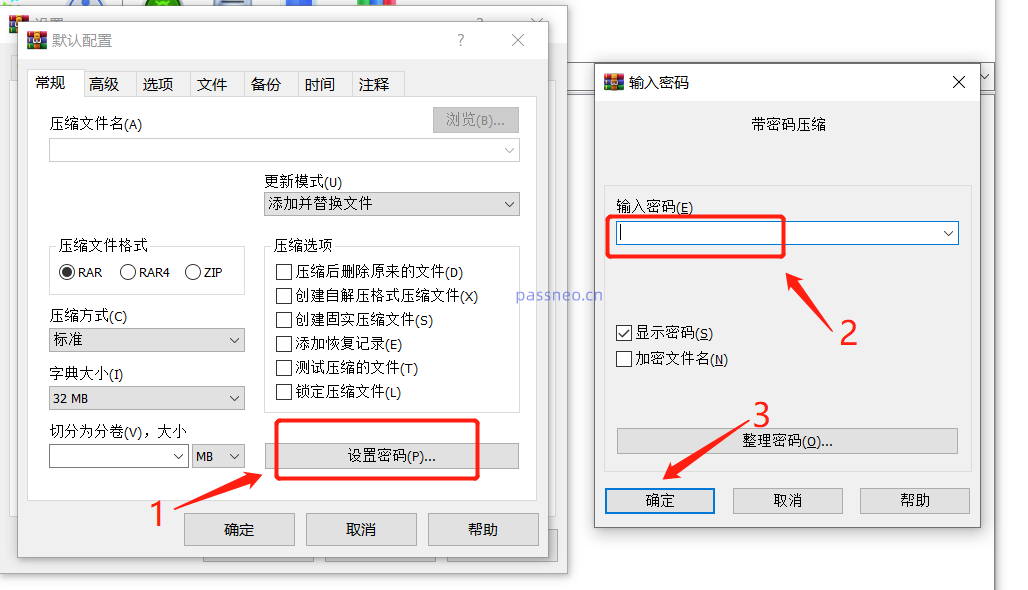 .
.
Selepas menyelesaikan operasi di atas, selagi fail dimampatkan, kata laluan pembukaan akan ditetapkan secara automatik. Walau bagaimanapun, fail yang telah dimampatkan sebelum menetapkan tidak mempunyai kata laluan Anda boleh menetapkannya mengikut "Kaedah 1".
Jika anda tidak mahu menetapkan kata laluan secara automatik kemudian, anda juga boleh membatalkannya Caranya juga sangat mudah:
Ikuti laluan penyulitan automatik yang ditetapkan di atas Selepas membuka perisian pemampatan, klik [Pilihan]-[Tetapan]-[Mampatan]-[Buat Konfigurasi Lalai]. tetikus, dan kemudian tekan Tekan kekunci Enter pada papan kekunci dan klik OK pada semua halaman.
.
Kata laluan pembukaan tidak akan ditetapkan apabila fail dimampatkan kemudian, tetapi kata laluan yang ditetapkan pada asalnya akan tetap wujud Jika anda ingin membatalkan kata laluan dalam fail mampat asal, anda boleh menggunakan kaedah "unzip to" untuk menyelesaikannya. masalah:
Buka fail yang dimampatkan, klik [Ekstrak ke] di atas, pilih laluan simpan yang dinyahmampat dalam halaman baharu, dan kemudian klik [OK].
.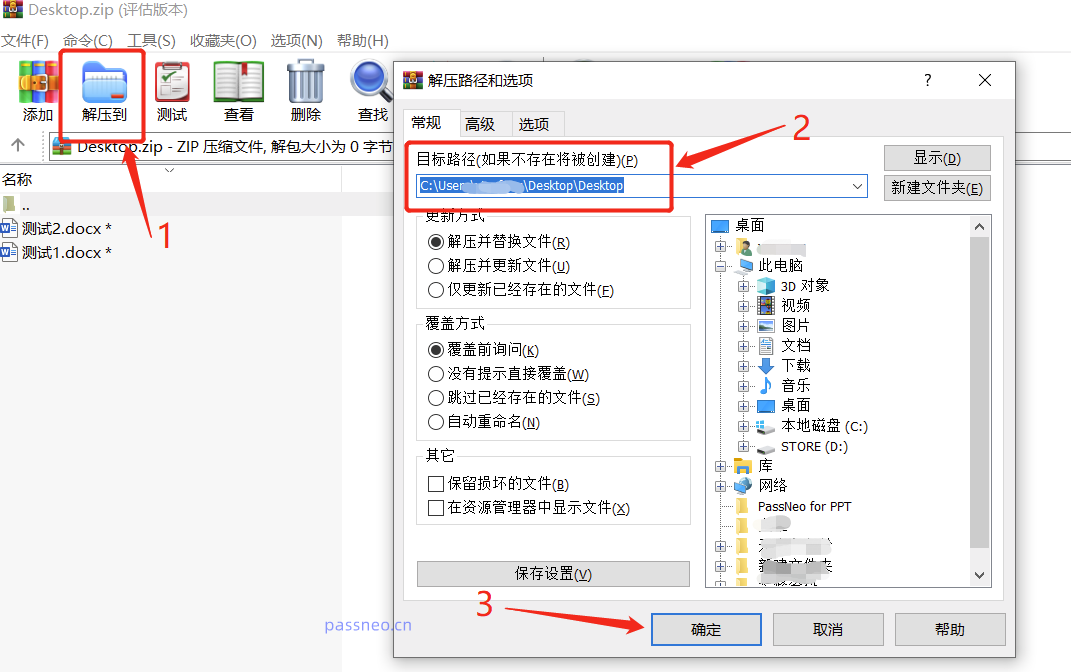
.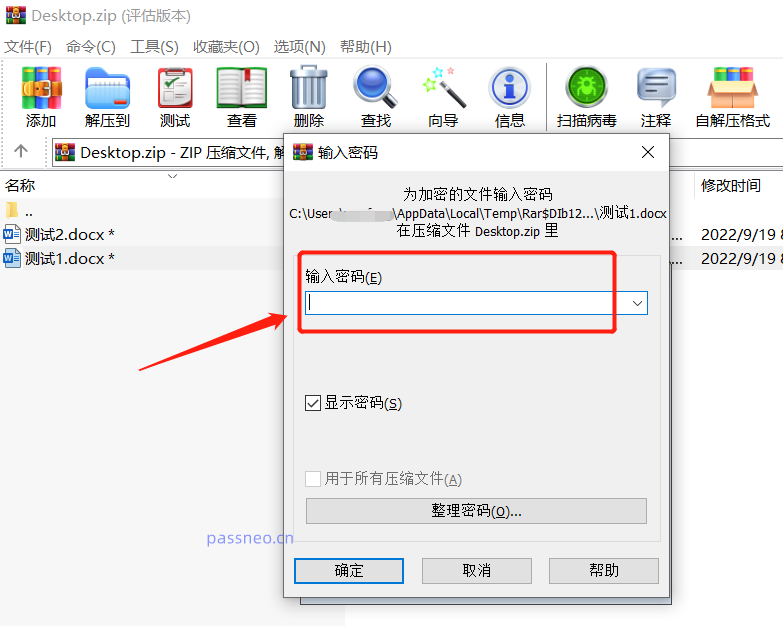
Pautan alat: Alat pemulihan kata laluan RAR Pepsi Niu
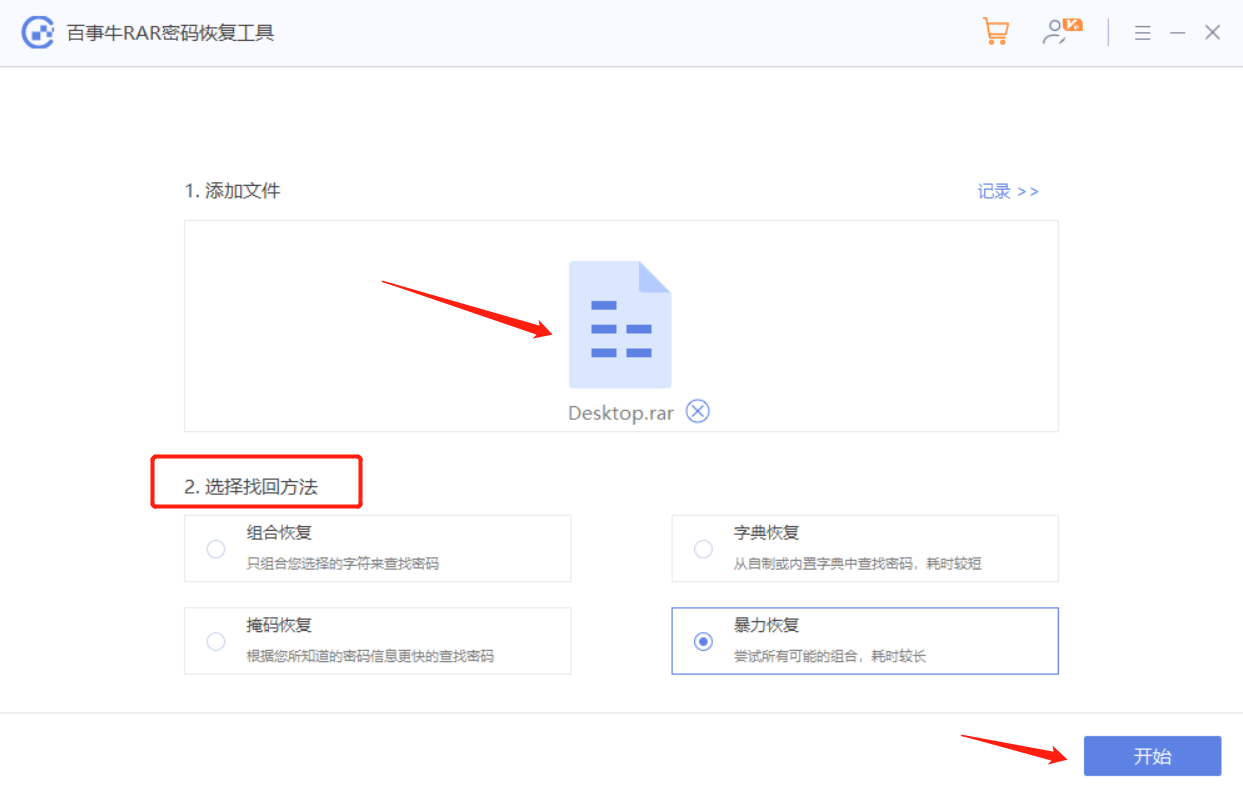
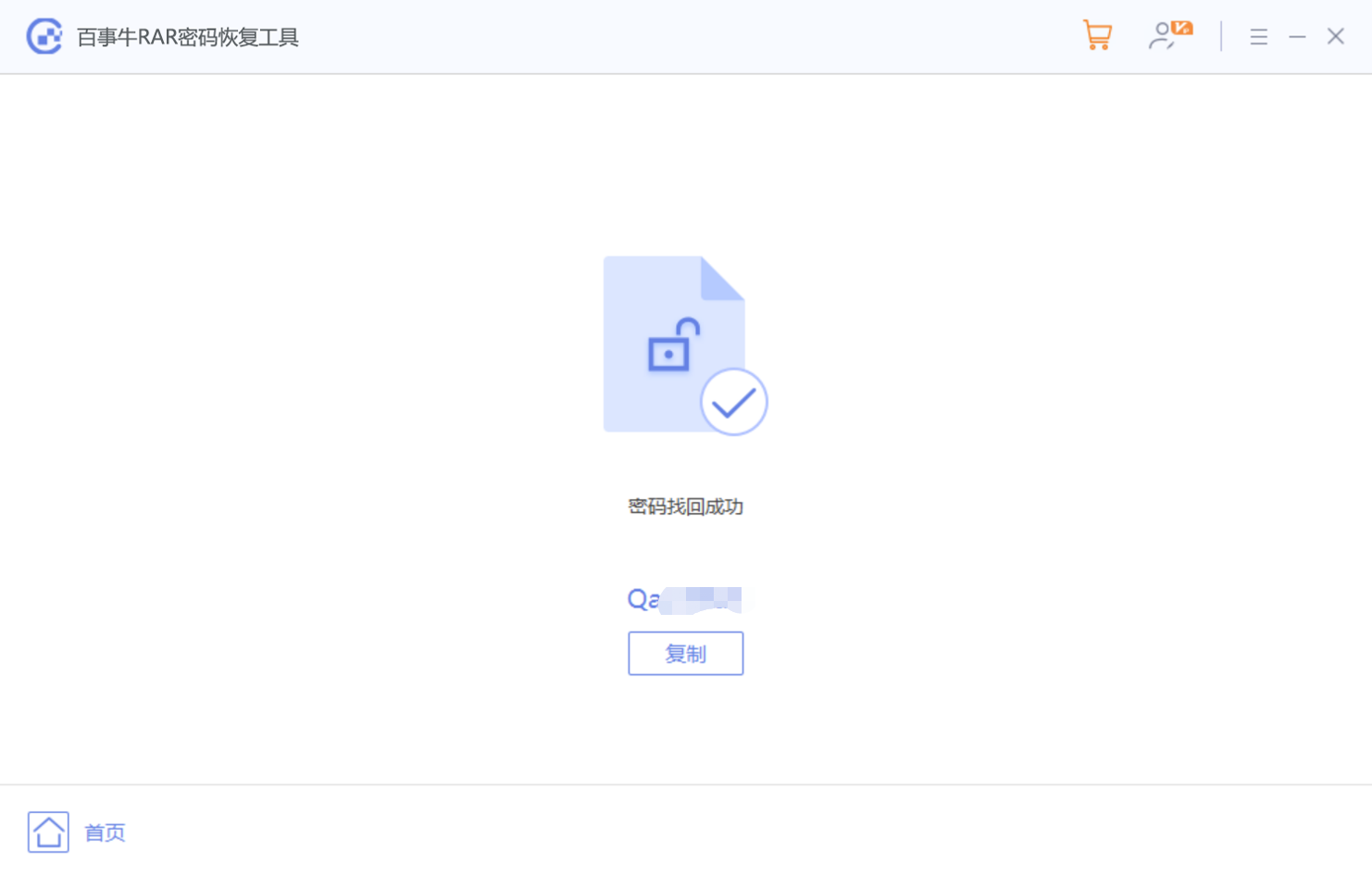
Atas ialah kandungan terperinci 2 cara untuk menetapkan fail RAR 'kata laluan terbuka'. Untuk maklumat lanjut, sila ikut artikel berkaitan lain di laman web China PHP!
 Perbezaan antara pengecasan pantas PD dan pengecasan pantas am
Perbezaan antara pengecasan pantas PD dan pengecasan pantas am
 Bagaimana untuk berkongsi pencetak dalam win10
Bagaimana untuk berkongsi pencetak dalam win10
 Tetapan akses WAN
Tetapan akses WAN
 java export excel
java export excel
 Nombor telefon mudah alih maya untuk menerima kod pengesahan
Nombor telefon mudah alih maya untuk menerima kod pengesahan
 Perbezaan antara pelayan aplikasi ringan dan pelayan awan
Perbezaan antara pelayan aplikasi ringan dan pelayan awan
 Koleksi lengkap tag HTML
Koleksi lengkap tag HTML
 Peranan indeks
Peranan indeks




